ในบล็อกนี้ เราจะแนะนำวิธีการแสดงค่าตัวแปรใน MATLAB โดยใช้ กระจาย () การทำงาน.
แสดงค่าของตัวแปรโดยใช้ฟังก์ชัน MATLAB disp()
ก กระจาย () เป็นฟังก์ชันในตัวใน MATLAB ที่ใช้แสดงค่าต่างๆ ของข้อมูลประเภทต่างๆ บนหน้าจอโดยไม่มีชื่อตัวแปร ฟังก์ชันนี้ยังสามารถพิมพ์เวกเตอร์หรืออาร์เรย์ได้อีกด้วย ฟังก์ชันนี้รับชื่อตัวแปรเป็นอินพุตและแสดงค่าหรือค่าที่เก็บไว้ในตัวแปรบนหน้าจอโดยไม่แสดงชื่อตัวแปร
ไวยากรณ์
เดอะ กระจาย () ฟังก์ชันใน MATLAB มีไวยากรณ์ดังต่อไปนี้:
แจกจ่าย ( เคยเป็น )
ที่นี่:
ฟังก์ชั่น แจกจ่าย (ที่ไหน) แสดงค่าที่เก็บไว้ในตัวแปร var โดยไม่ต้องพิมพ์ชื่อตัวแปร ถ้าตัวแปรไม่มีค่าใด ๆ หรือมีอาร์เรย์ว่าง ฟังก์ชัน disp() จะไม่แสดงผลอะไรเลย
ตัวอย่าง
ลองพิจารณาตัวอย่างเพื่อทำความเข้าใจการทำงานของ กระจาย () ฟังก์ชันพิมพ์ค่าตัวแปรบนหน้าจอ
ตัวอย่างที่ 1: ใช้ฟังก์ชัน disp() เพื่อแสดงค่า
รหัส MATLAB ที่กำหนดใช้ กระจาย () ฟังก์ชันสำหรับแสดงค่าที่ตัวแปรมีอยู่ x และ สตริง บนหน้าจอ.
x = 10 ;
แจกจ่าย ( x )
สตริ = 'ยินดีต้อนรับสู่ลินุกซ์ฮินท์' ;
แจกจ่าย ( สตริง )

ตัวอย่างที่ 2: ใช้ฟังก์ชัน disp() เพื่อพิมพ์เวกเตอร์ เมทริกซ์เอกลักษณ์ และอาร์เรย์
ในตัวอย่างนี้ เราพิมพ์เวกเตอร์ x เมทริกซ์เอกลักษณ์ ก และอาร์เรย์ อร๊ายยย ของตัวเลขสุ่มบนหน้าจอโดยใช้ กระจาย () การทำงาน.
x = 1 : 10 ;แจกจ่าย ( x )
เอ = ตา ( 2 ) ;
แจกจ่าย ( ก )
arr = แรนด์ ( 2 , 3 , 2 ) ;
แจกจ่าย ( อร๊ายยย )
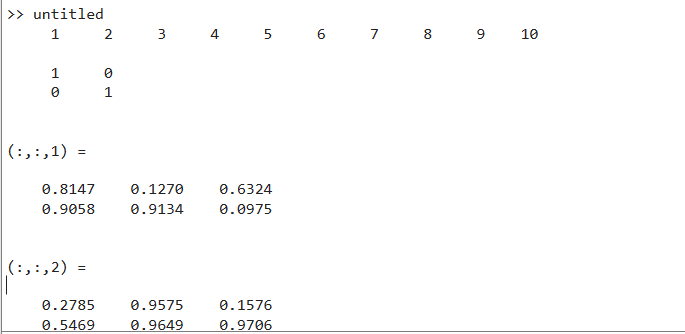
บทสรุป
เดอะ กระจาย () เป็นฟังก์ชัน MATLAB ที่ทำให้คุณสามารถพิมพ์ค่าของตัวแปรบนหน้าจอได้ ฟังก์ชันนี้ยังพิมพ์ค่าหลายค่าที่เก็บไว้ในเวกเตอร์ เมทริกซ์ หรืออาร์เรย์ ฟังก์ชันจะรับชื่อตัวแปรเป็นอินพุตและแสดงค่าหรือค่าที่มีอยู่ในตัวแปรนั้นบนหน้าจอโดยไม่แสดงชื่อตัวแปร ในคู่มือนี้ เราได้เรียนรู้วิธีการพิมพ์ค่าของตัวแปรใน MATLAB โดยใช้ กระจาย () การทำงาน. โดยใช้ กระจาย () ฟังก์ชันใน MATLAB คุณสามารถตรวจสอบและยืนยันค่าที่จัดเก็บในตัวแปรของคุณระหว่างการทำงานของโปรแกรมได้อย่างง่ายดาย